Tên tài khoản người dùng (User Account Name) sẽ xuất hiện trong màn hình đăng nhập trên máy tính Windows của bạn Và đôi khi, bạn muốn thực hiện thay đổi nó. Nếu như bạn không biết cách làm thế nào để đổi tên máy tính Windows 10, bài đăng này sẽ có tất cả những thứ bạn cần.
Bạn đang xem: Hướng dẫn đổi tên máy tính win 10
Tại sao bạn muốn thay đổi tên người dùng máy tính Windows 10?
Có rất nhiều lý do khiến bạn muốn đổi tên PC Win 10 của mình. Ví dụ như, bạn lấy nickname của mình để tạo tên người dùng và bây giờ bạn muốn sửa đổi nó thành tên thật của mình.
Vậy, làm thế nào để thay đổi User Account Name trong Win 10? Dưới đây là 5 cách giúp bạn có thể đổi tên Administrator Windows 10 với các bước hướng dẫn chi tiết bên dưới.
Xem thêm: 20 Tựa Phim Thái Lan Tình Cảm Lãng Mạn Đáng Xem Nhất
Cách đổi tên người dùng máy tính Windows 10 bằng This PC
Bước 1: Bạn nhấn chuột phải vào biểu tượng của This PC trên màn hình Desktop, chọn Properties.
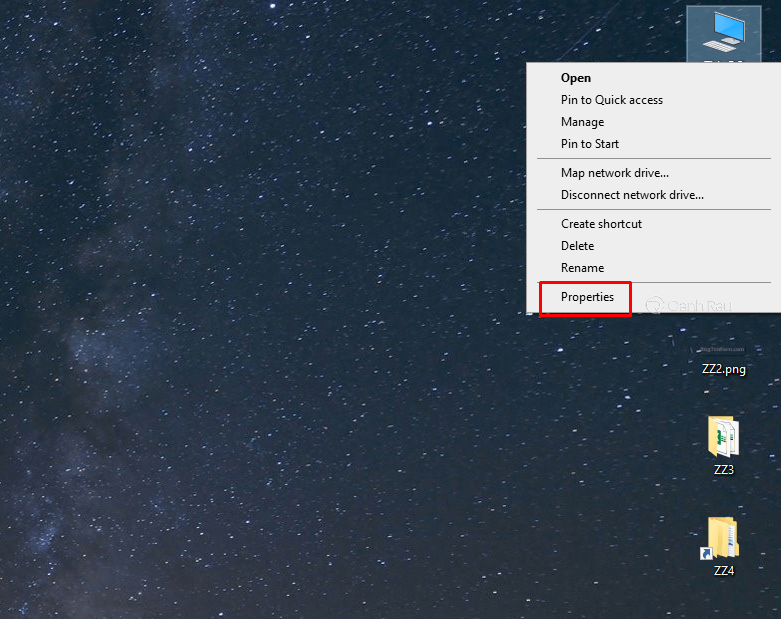
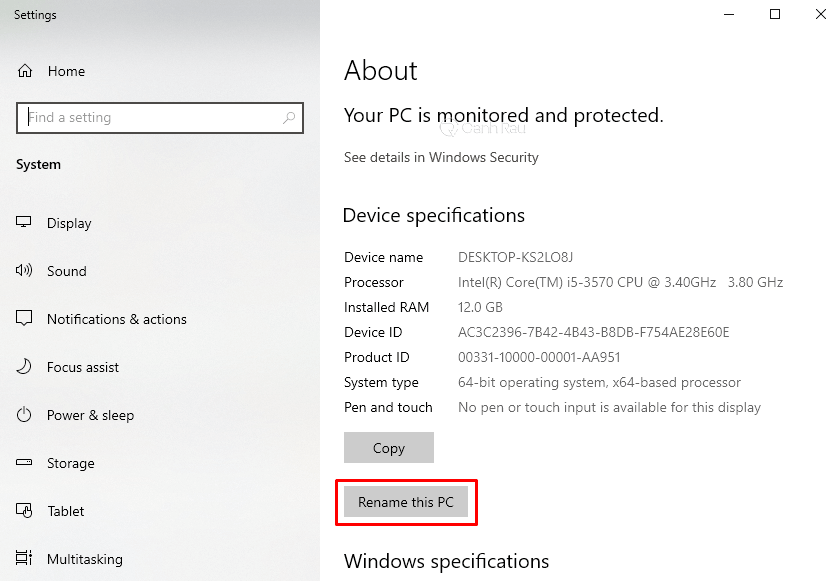
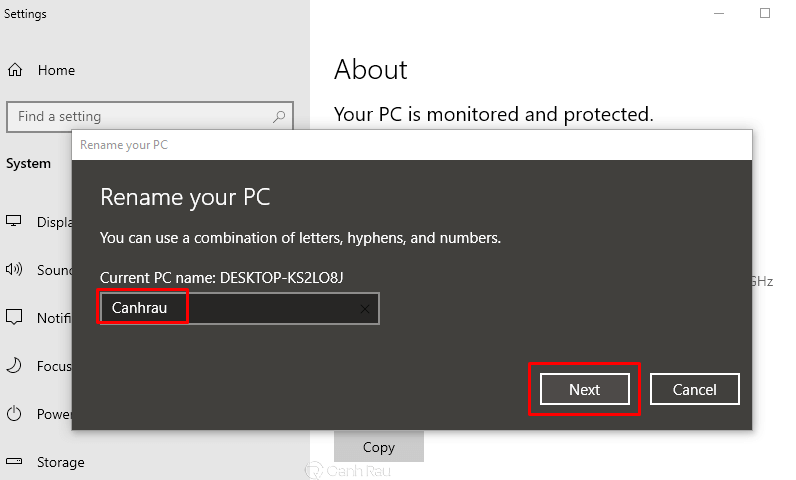
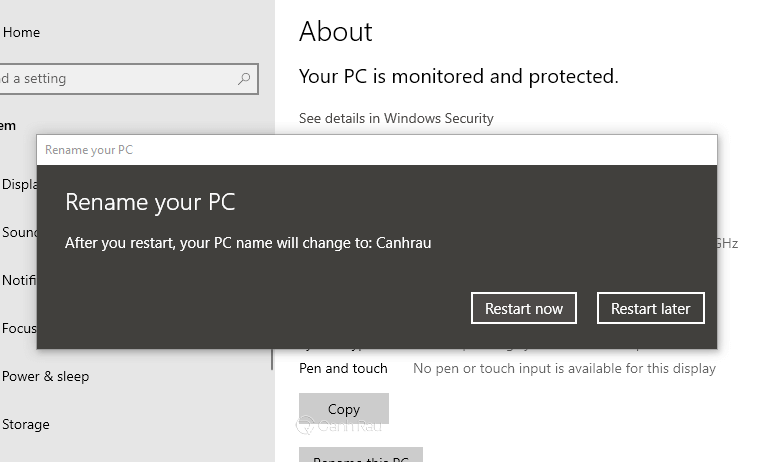
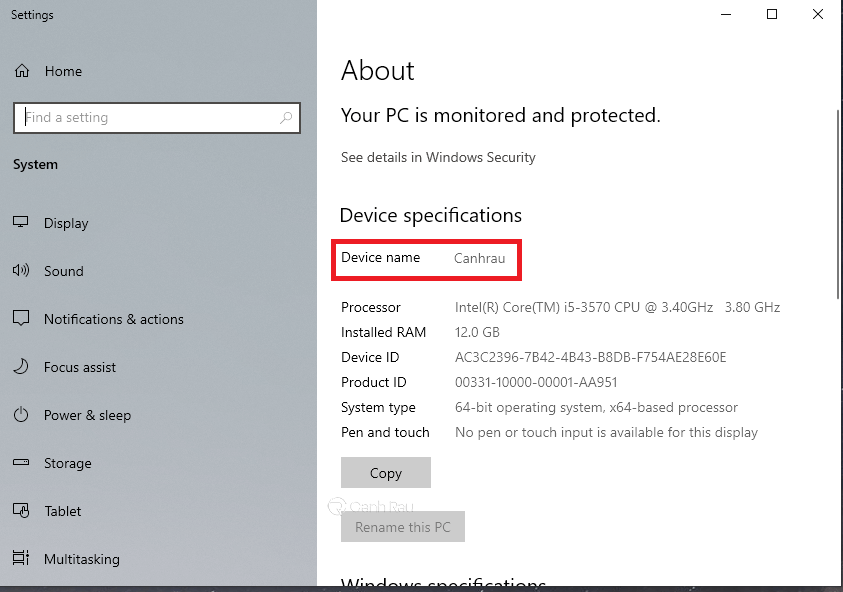
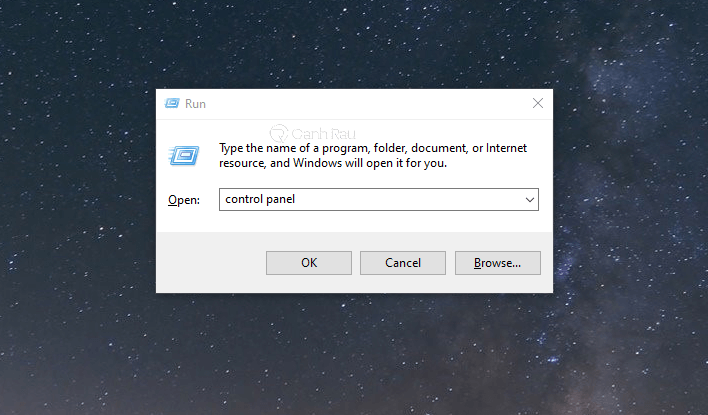
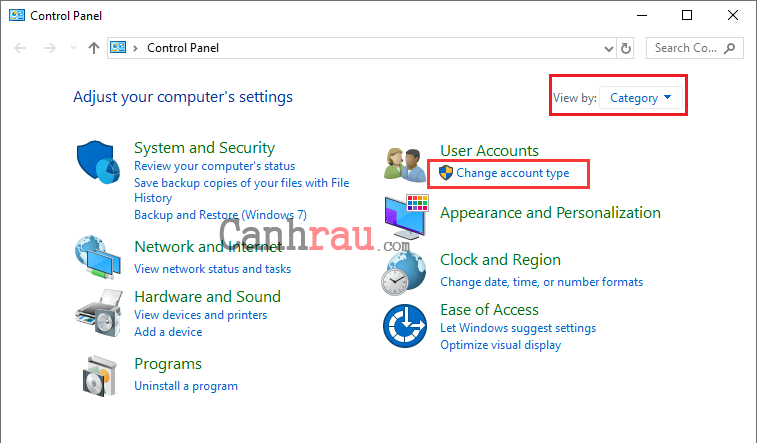
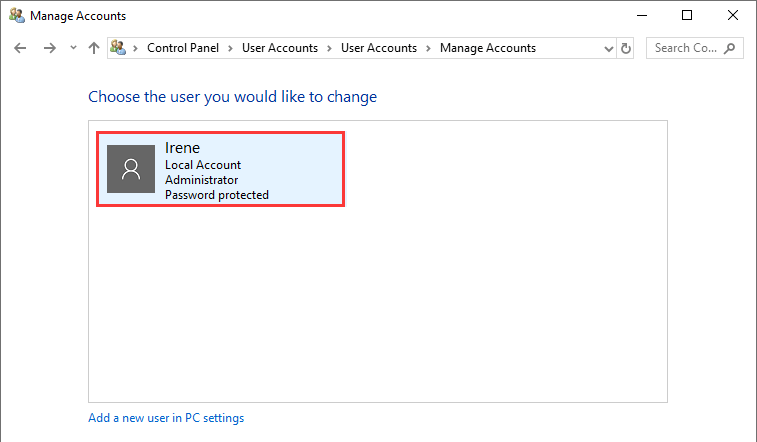
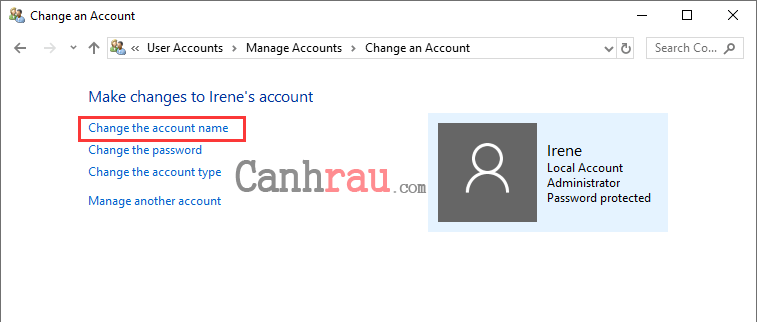
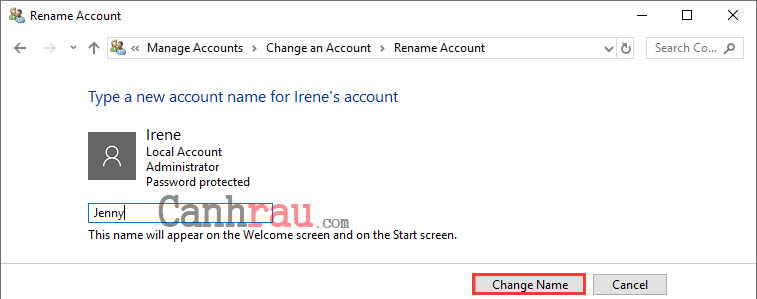
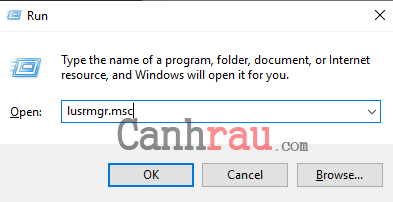
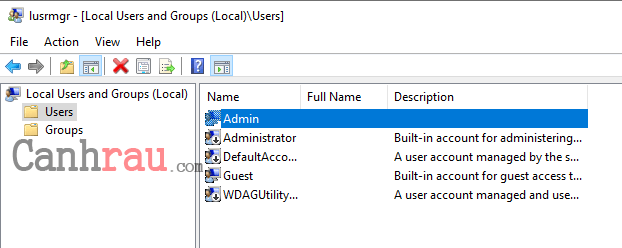
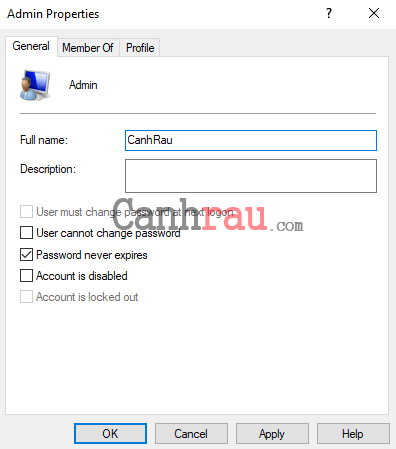
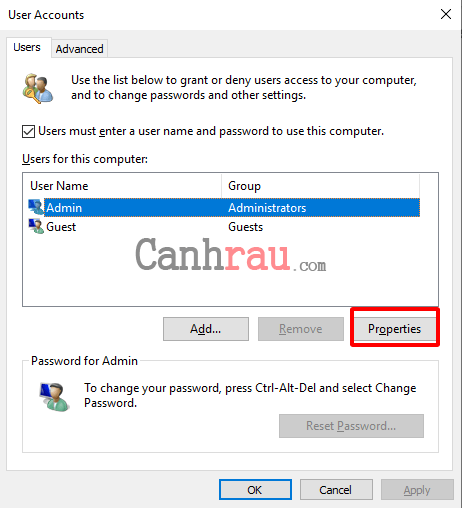
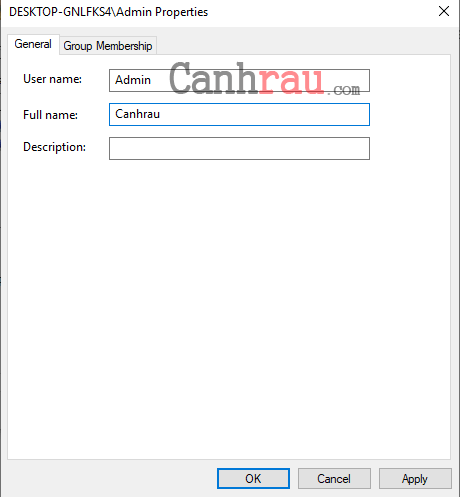
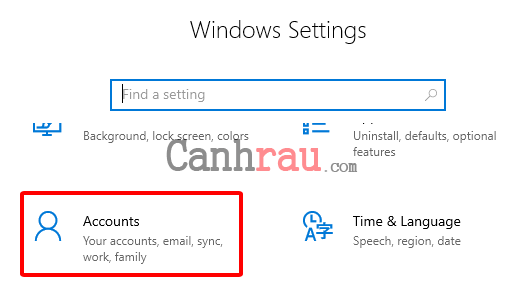
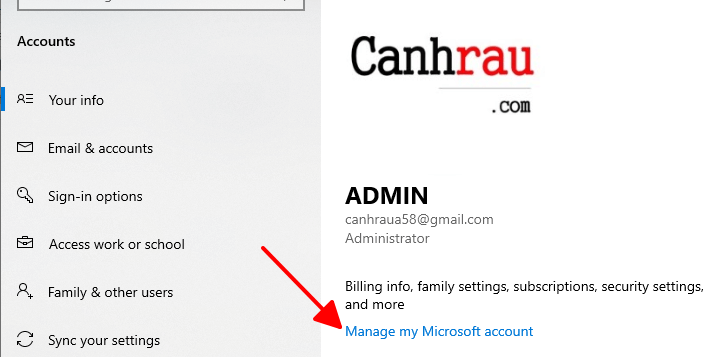
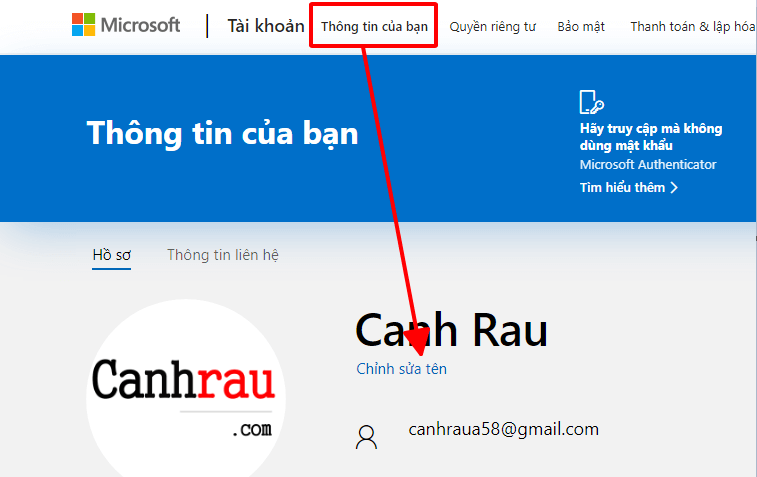
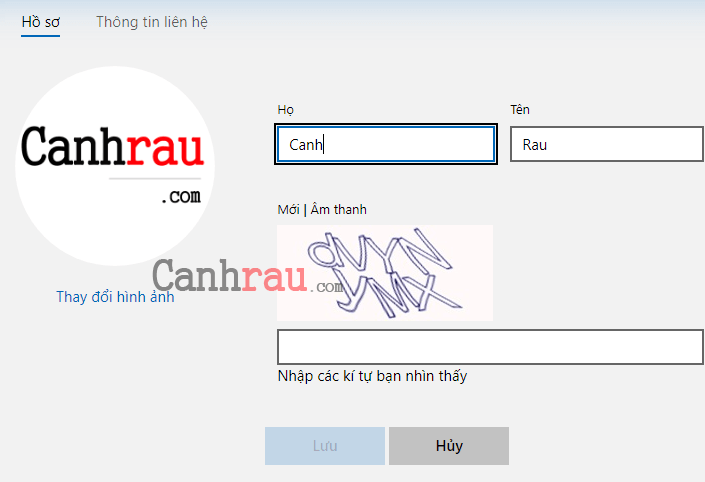

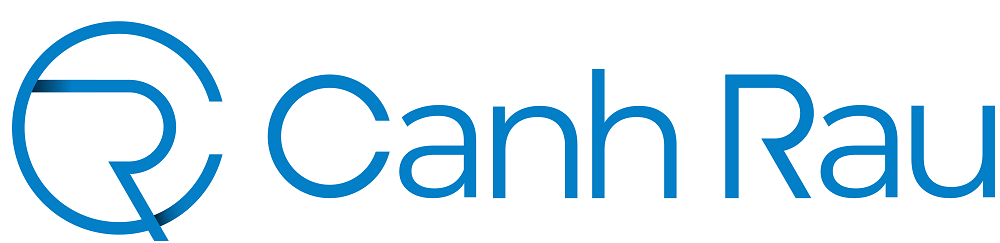


Cùng chủ đềx
Cách ghi âm, thu âm trên Máy tính & Laptop Windows 10/8.1/ 7
Hướng dẫn 4 cách xem lịch sử hoạt động máy tính đơn giản (Cập nhật...
Hướng dẫn 7 cách chụp màn hình máy tính Dell đơn giản nhất (Cập nhật...









